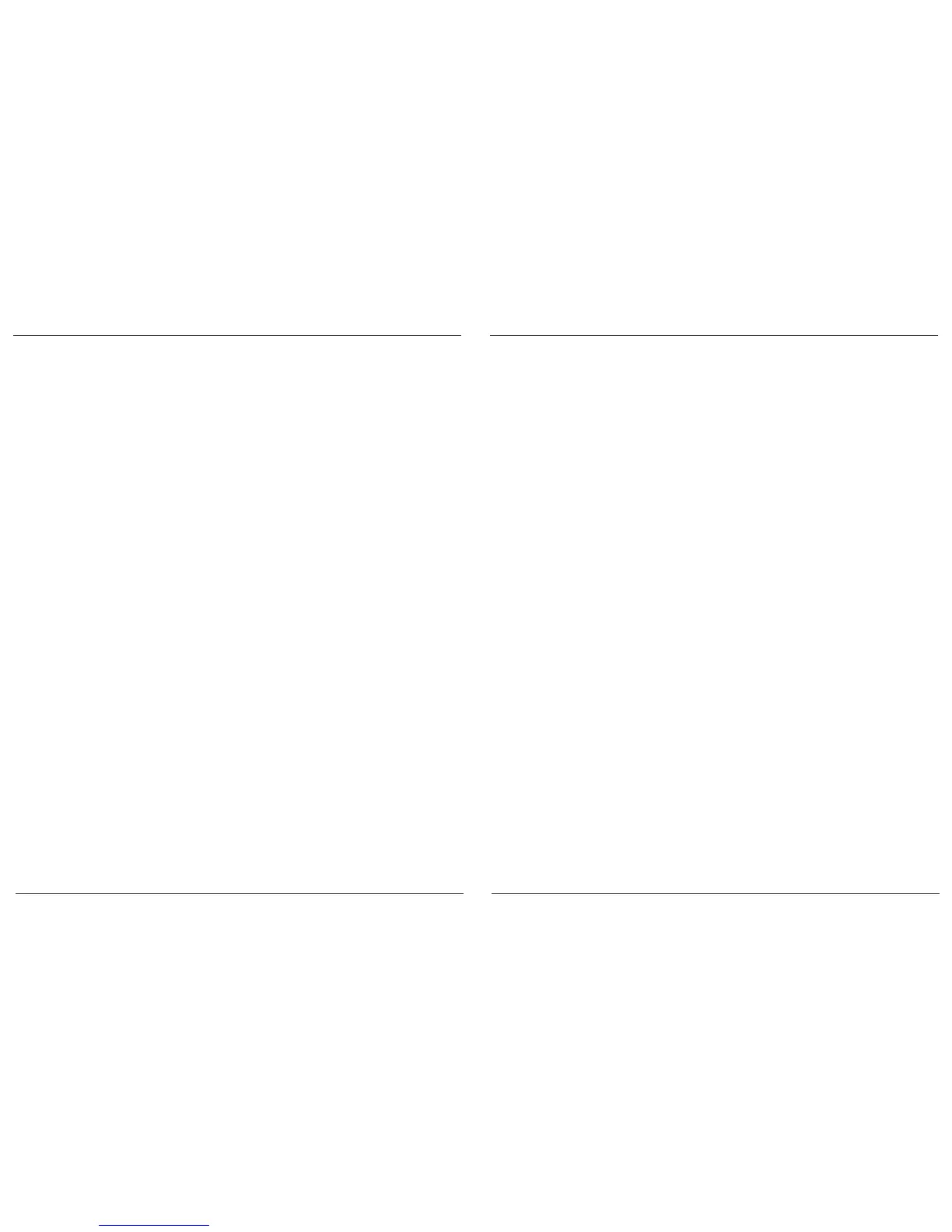Targus Bluetooth
®
4.0 Micro USB Adapter
72
Targus Bluetooth
®
4.0 Micro USB Adapter
73
Conguratie van Bluetoothtoestellen
Bluetooth-vak
Het Bluetooth-vak steekt in het systeemvak van Windows dat u gewoonlijk vindt
in de rechteronderhoek van het scherm. Het Bluetooth-vak geeft snelle toegang
tot de meeste functies van Bluetooth.
Vanaf de Bluetooth lade kunt u (Windows Vista/7):
• een Bluetooth apparaat toevoegen: Klik met de rechtermuisknop op het Bluetooth
pictogram en selecteer vervolgens Bluetooth apparaat toevoegen.
• een Bluetooth apparaat weergeven: klik met de rechtermuisknop op het Bluetooth
pictogram en selecteer vervolgens Bluetooth apparaat weergeven.
• toegang verkrijgen tot het Bluetooth conguratiescherm: klik met de
rechtermuisknop of dubbelklik op het Bluetooth pictogram en selecteer vervolgens
Bluetooth instelling openen.
Vanaf de Bluetooth lade kunt u (Windows XP):
• toegang verkrijgen tot Mijn Bluetooth plaatsen: dubbelklik op het Bluetooth
pictogram, of klik met de rechtermuisknop op het Bluetooth pictogram en
selecteer vervolgens Mijn Bluetooth plaatsen verkennen.
• een Bluetooth apparaat toevoegen: Klik met de rechtermuisknop op het
Bluetooth pictogram en selecteer vervolgens Bluetooth apparaat toevoegen.
• toegang verkrijgen tot het Bluetooth conguratiescherm: Klik met de
rechtermuisknop op het Bluetooth pictogram, en selecteer vervolgens
Geavanceerde conguratie.
• toegang verkrijgen tot de optie Snel verbinden: Klik met de rechtermuisknop
op het Bluetooth pictogram, selecteer Snel verbinden, en selecteer daarna het
type service waarmee u zich wilt verbinden.
• Start/stop Bluetooth op deze computer.
Broadcom en het Broadcom-logo zijn handelsmerken van Broadcom, Inc. Bluetooth en de Bluetooth-
logo’s zijn handelsmerken van Bluetooth SIG, Inc., U.S.A. en in licentie gegeven aan Broadcom, Inc.
Microsoft, Windows en Windows Vista zijn gedeponeerde handelsmerken of handelsmerken van
Microsoft Corporation in de Verenigde Staten en/of andere landen. Alle handelsmerken en gedeponeerde
handelsmerken zijn eigendom van de respectievelijke eigenaars. Alle rechten voorbehouden.
Controleren of de adapter is
geïnstalleerd
Nadat u de adapter software hebt geïnstalleerd (voor XP):
1 Klik op Start/Instellingen/Conguratiescherm/Systeem/Hardware/
Apparaatbeheer.
2 Controleer of er onder ‘Bluetooth apparaten’ een ‘Broadcom2046
Bluetooth 2.1 USB UHE Dongle” is geïnstalleerd.
Nadat u de adapter software hebt geïnstalleerd (voor Vista/7):
1 Klik op Start/Conguratiescherm/Hardware/ Apparaatbeheer.
2 Controleer onder ‘Bluetooth Radios’ of een ‘Broadcom Bluetooth USB
with AMP’ is geïnstalleerd.
Indien deze informatie niet wordt gegeven:
1 Schakel de adapter los.
2 Steek de adapter in de USB-poort om het stuurprogramma te initiëren.
Controleer of de adapter is geïnstalleerd.
U bent nu klaar om de Bluetooth te gebruiken.